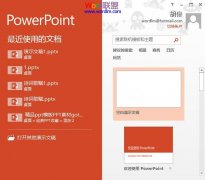
①双击桌面快捷方式,启动PowerPoint2013,可以看到的是显示的是开始屏幕,而不是直接新建空白演示文稿。 ②单击文件--选项,我们从这里设置。 ③在常规标签里取消勾选此应用程序启动时显示开始屏幕。 ④OK,设置完成,重启PowerPoint2013,就直接新建空白演示文稿
阅读全文 人气:98更新时间:2019-02-04
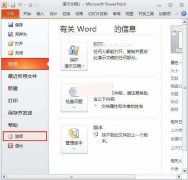
一般在PowerPoint中可以撤消的操作数的默认值是5次。有时候我们的错误操作或者不必要的操作过多,导致不能够恢复到原来的步骤,怎么办?我们就可以更改设置中的Undo的次数,恢复到之前的操作步骤中。 ①启动PowerPoint2010,单击文件--选项。 ②然后在PowerPoint选项界
阅读全文 人气:151更新时间:2019-02-04

用幻灯制制作产品演示是我们很多单位经常做的一件事,但是其PPT格式文件不便于网上发布,播放它时需要PowerPoint环境支持,即使生成打包可执行文件,对插入其中的视频文件有时又会出现路径和不兼容问题,给我们的使用带来一些不便。不过现在好了,我们可以用
阅读全文 人气:83更新时间:2019-02-04

①选中图片,单击菜单栏--幻灯片放映--动画方案。 ②单击添加效果--进入--其他效果。 ③在添加进入效果界面中选择一种效果。 ④如果嫌速度慢了,那么将速度加速即可。
阅读全文 人气:152更新时间:2019-02-04

①启动PowerPoint2003,单击菜单栏--插入--文本框--垂直。 ②画出文本框,双击,将颜色设为红色。 ③复制粘贴,将第二个设为橙色。 ④以此类推,完成7色的设置。 ⑤调整好位置,全选,右击,组合对象。 ⑥最终我们完成了七色彩虹条形图的制作。
阅读全文 人气:184更新时间:2019-02-03

①启动PowerPoint2003,插入文本框,双击文本框,弹出设置自选图形格式界面。 ②在颜色和线条标签,设置填充颜色和线条颜色,为黑色。 ③输入文字,因为默认的文字是黑色的,所以这里我们需要将文字设为其他颜色。 ④最后的效果如下所示,大家可以利用这种方
阅读全文 人气:124更新时间:2019-02-03
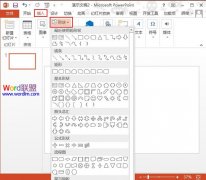
①启动PowerPoint2013,单击菜单栏--插入--形状,选择形状,例如我选的就是平行四边形。 ②画出形状,复制,粘贴,并排排列,如下图所示。 ③依次给每个四边形设置颜色。 ④选中图形,右击,组合--组合。 ⑤然后插入横排文本框,方法可以查看下图。 ⑥最后就是在
阅读全文 人气:125更新时间:2019-02-03
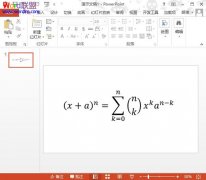
①启动PowerPoint2013,单击菜单栏--插入--符号--公式。 ②在公式下拉列表中选择一种公式。 ③例如我选择的是二项式定理,这样就插入到了PowerPoint2013中。 ④当然这也不是全部,我们可以在设计标签中点击结构,里面会有各个类型更加详细的公式可供选择。
阅读全文 人气:97更新时间:2019-02-03

①我们启动PowerPoint2013,看到默认的版式就是上下两个文本框,单击开始选项卡下的更换版式按钮。 ②在下拉菜单中选择office主题,也就是版式。 ③版式选择完成,如下图。 ④修改文字,我们还可以添加图片、图表等等。
阅读全文 人气:191更新时间:2019-02-02

①启动PowerPoint2013,新建3张幻灯片,然后点击菜单栏--插入--节。 ②选择新增节。 ③此时可以看到节已经添加了,右击重新命名。 ④输入节的名称,单击重命名按钮。 ⑤最终节添加完成,如下图所示,这样很好的给幻灯片分了类。
阅读全文 人气:192更新时间:2019-02-02